Промяна на максималната възраст на кеша за оптимизиране на доставката на Windows Update
Windows Update Delivery Optimization ви позволява да изтегляте актуализации от източници, различни от сървъра на Microsoft . Така че не е необходимо един компютър да върви чак до сървъра на Microsoft , вместо това той ще търси актуализацията в своята мрежа и ще я изтегля от други компютри в мрежата. Въпреки това е необходимо да контролирате тази функция, за да работи по съответния начин. Ето защо в тази статия ще променим максималната възраст на кеша за оптимизиране на доставката за актуализации(Change Delivery Optimization Max Cache Age for Updates) в Windows 11/10.
Windows има политика, наречена максимален размер на кеша. (Max Cache Size. )С това потребителят може да контролира пространството, разпределено на кеша за оптимизация на доставката . (Delivery Optimization)Той също така има максимална възраст на кеша, (Max Cache Age, ) която се използва за определяне на времето, до което кешът ще бъде запазен на диска.
По подразбиране максималната възраст на кеша(Cache Age) в Windows 11/10 е настроена на 259 200 секунди, т.е. 3 дни(3 days) . Въпреки това, в зависимост от вашите нужди, може да искате да промените тази стойност.
Промяна на максималната възраст на кеша за оптимизиране на доставката на Windows Update(Windows Update Delivery Optimization Max Cache Age)
Има два начина, по които можете да промените максималната възраст на кеша за оптимизиране на доставката(Delivery Optimization Max Cache Age) за актуализации(Updates) в Windows 11/10 .
- От редактор на групови правила
- От редактора на системния регистър
Нека поговорим за тях подробно.
1] От редактор на групови правила
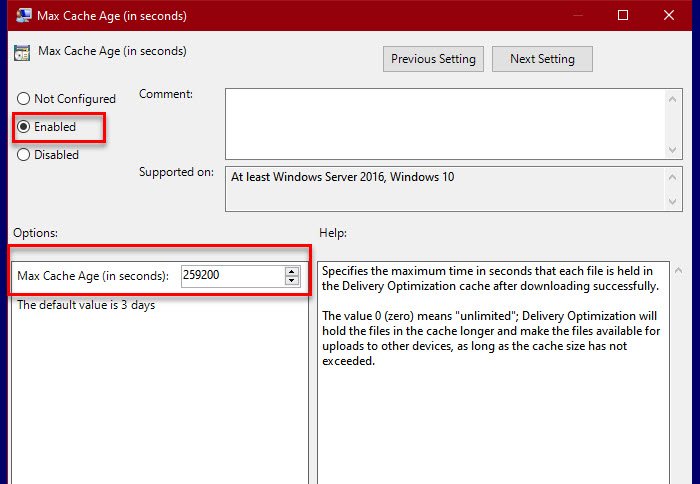
Тъй като максималната възраст на кеша (Max Cache Age ) е политика, най-лесният начин за промяна е чрез редактора на групови правила(Group Policy Editor) . Така че, стартирайте редактора на групови правила (Group Policy Editor ) от менюто " Старт"(Start Menu) и отидете на следното място.
Computer Configuration > Administrative Templates > Windows Components > Delivery Optimization
След това потърсете Max Cache Age (в секунди), (Max Cache Age (in seconds), ) щракнете двукратно върху него, за да отворите.
Сега, ако искате да запазите конфигурацията по подразбиране, изберете Not Configured или Disabled. Въпреки това, ако искате да промените настройките, изберете Enabled и от секцията „опция“ променете максималната възраст на кеша (в секунди), за да(Max Cache Age (in seconds) to ) промените настройките на политиката.
Накрая щракнете върху Apply > Ok и ще бъдете готови.
СЪВЕТ(TIP) : Можете също така да изключите оптимизацията за доставка на Windows Update чрез настройки.
2] От редактора на системния регистър

Windows 10 Home няма редактор на групови правила(Group Policy Editor) , така че ще променим максималната възраст на кеша за оптимизация на доставка(Delivery Optimization Max Cache Age) от редактора на системния регистър(Registry Editor) .
Така че, стартирайте редактора на системния регистър (Registry Editor ) от менюто " Старт"(Start Menu) и отидете до следното местоположение.
HKEY_LOCAL_MACHINE\SOFTWARE\Policies\Microsoft\Windows\DeliveryOptimization
Ако нямате „DeliveryOptimization“, щракнете с десния бутон върху Windows , изберете New > Key и го наречете „DeliveryOptimization“.
Сега щракнете с десния бутон върху DeliveryOptimization, изберете New > DWORD (32-bit) Value, и го наречете „DOMaxCacheAge“.
Щракнете двукратно върху DOMaxCacheAge, изберете Decimal и променете съответно стойността.
Ако искате да го върнете обратно към по подразбиране, просто щракнете с десния бутон върху DOMaxCacheAge и го изтрийте.
Прочетете по-нататък: (Read Next: )
- Променете кеш устройството за оптимизиране на доставката за Windows и актуализации на приложения в магазина(Change Delivery Optimization Cache Drive for Windows and Store App Updates)
- Промяна на максималния размер на кеша за оптимизиране на доставката за актуализации(Change Delivery Optimization Max Cache Size for Updates) .
- Деактивирайте оптимизацията на доставката чрез групови правила или редактор на системния регистър.(Disable Delivery Optimization via Group Policy or Registry Editor.)
Related posts
Промяна на кеш устройството за оптимизиране на доставката за актуализации на Windows
Деактивирайте оптимизацията на доставката чрез групови правила или редактор на системния регистър
Как да активирате или деактивирате оптимизацията за бързо влизане в Windows 11/10
Как да посочите краен срок преди автоматично рестартиране за инсталиране на актуализация
Как да принудим актуализиране на групови правила в Windows 11/10
Клиентската услуга за групови правила не успя да влезе в Windows 11/10
Страницата не е налична, ИТ администраторът има ограничен достъп до някои области
Фоновата групова политика на работния плот не се прилага в Windows 11/10
Изтривайте старите потребителски профили и файлове автоматично в Windows 11/10
Персонализирайте екрана Ctrl+Alt+Del, като използвате групови правила или регистър в Windows
Не позволявайте на потребителите да променят датата и часа в Windows 11/10
Правилата за сигурност са настроени да показват информация за последното интерактивно влизане
Как да картографирате мрежово устройство с помощта на групови правила в Windows 11/10
Референтно ръководство за настройки на групови правила за Windows 10
Изключете показването на скорошни записи за търсене във File Explorer в Windows 11/10
Местоположение в системния регистър на групови правила в Windows 11/10
Деактивиране: Имате нови приложения, които могат да отварят този тип файл
Деактивирайте Internet Explorer 11 като самостоятелен браузър, като използвате групови правила
Как да активирате влизането на Windows Installer в Windows 10
Деактивирайте инструментите за разработчици в Edge с помощта на системния регистър или груповите правила
